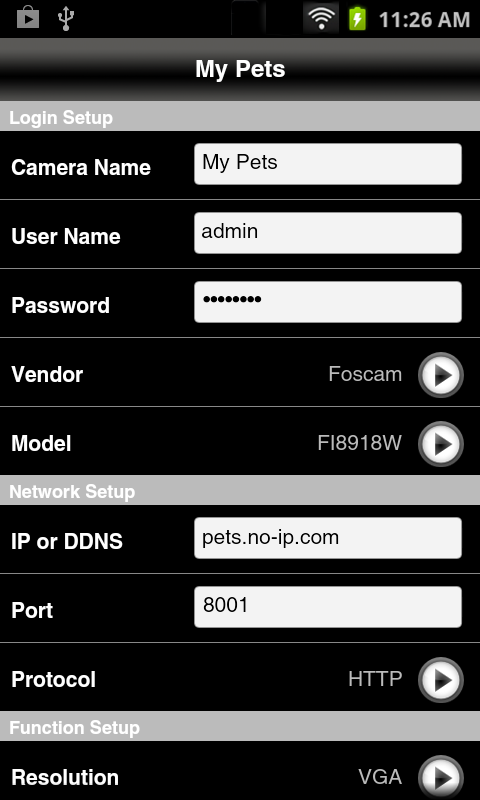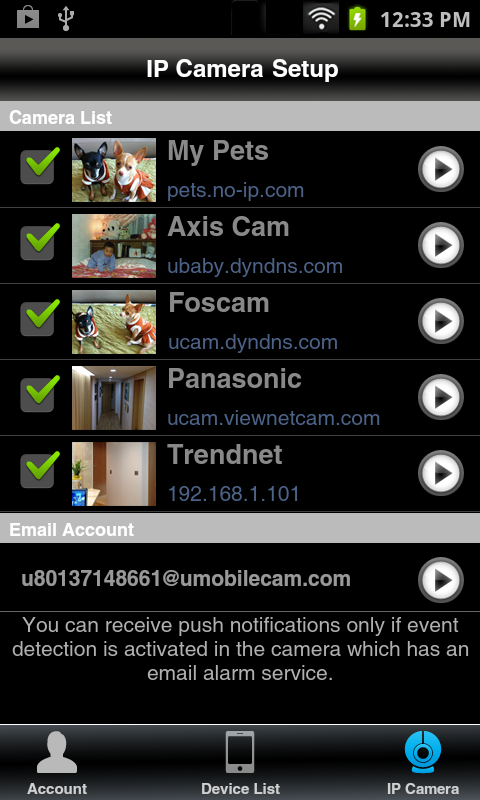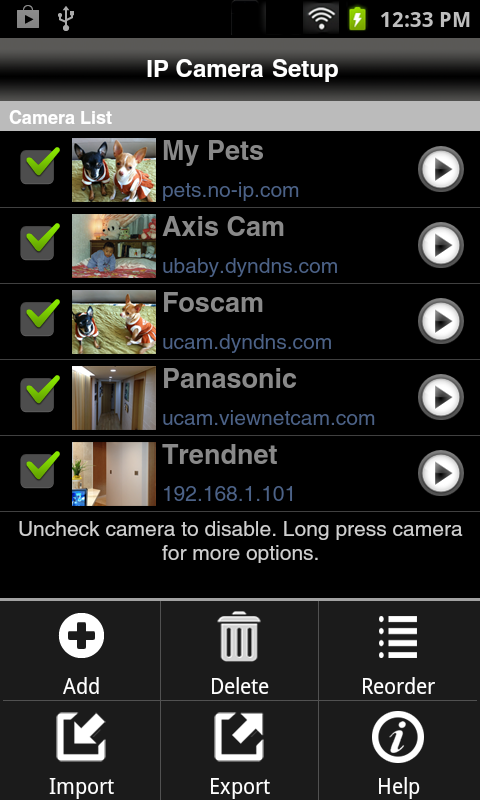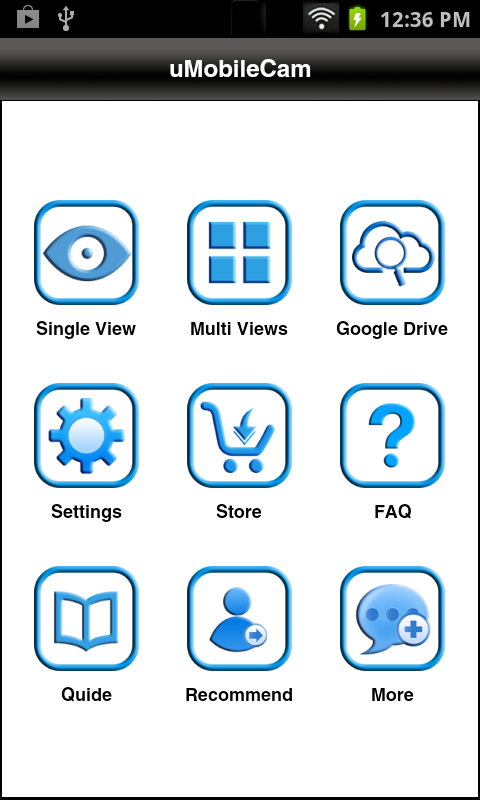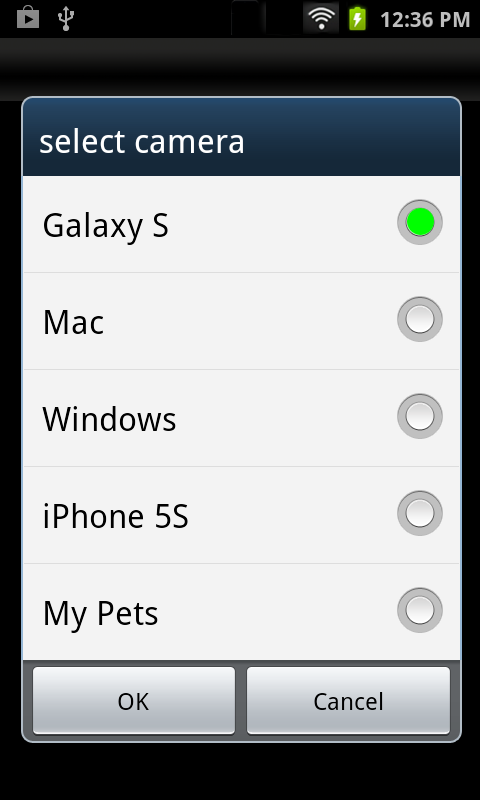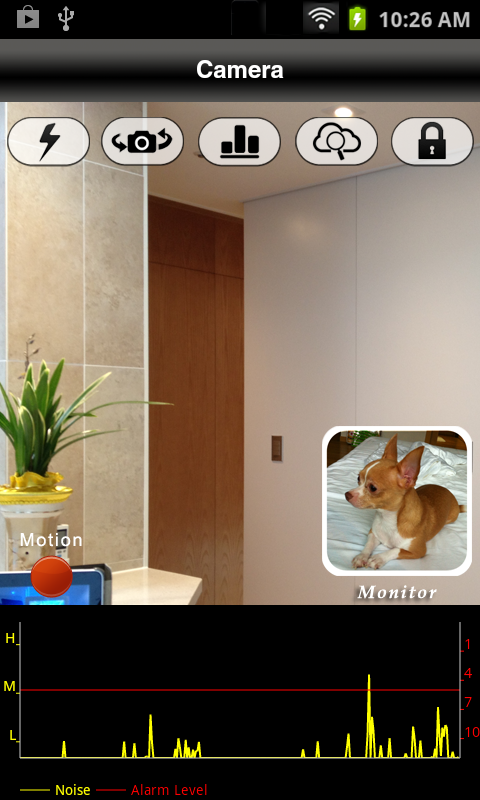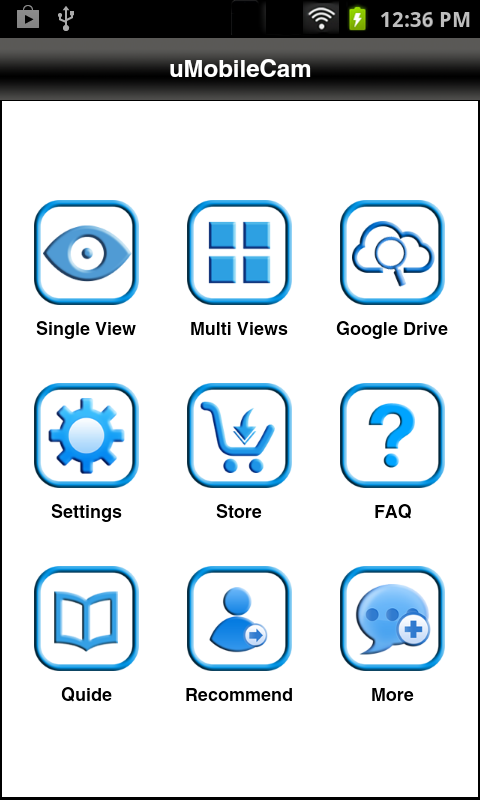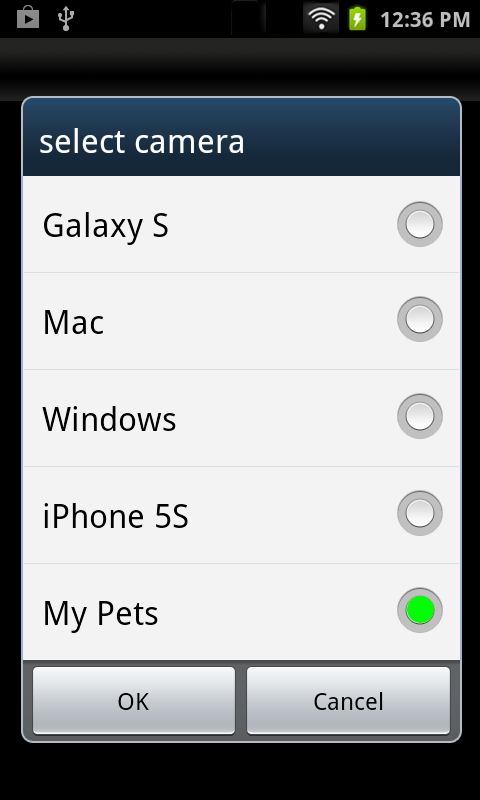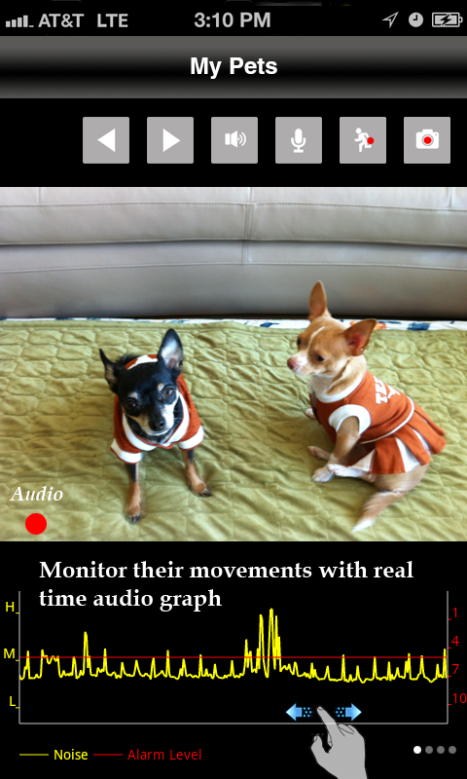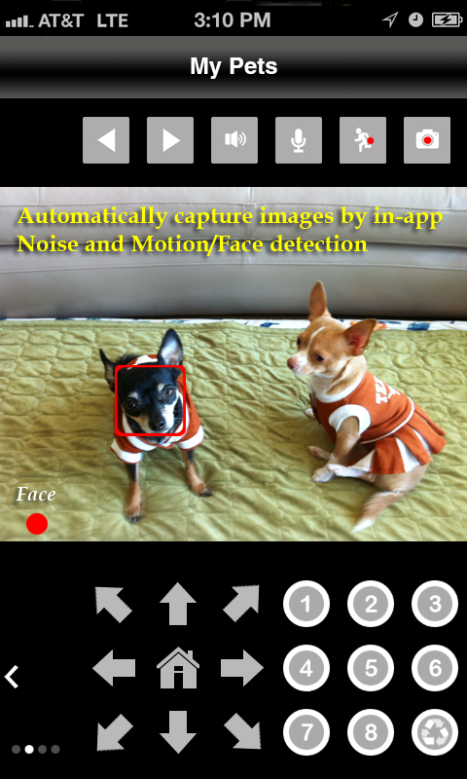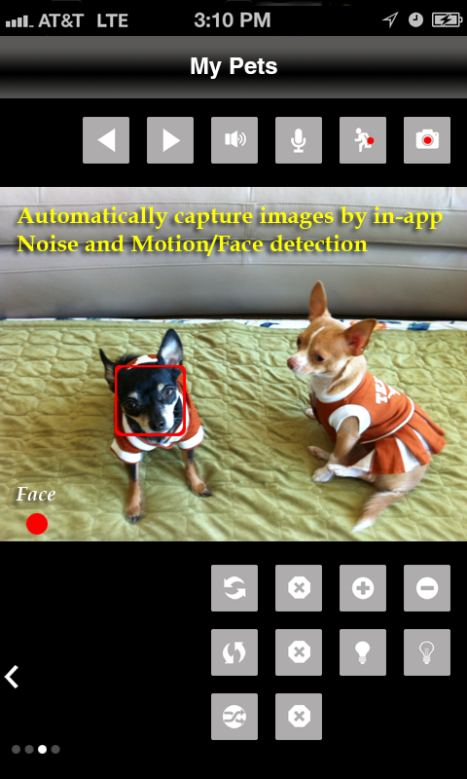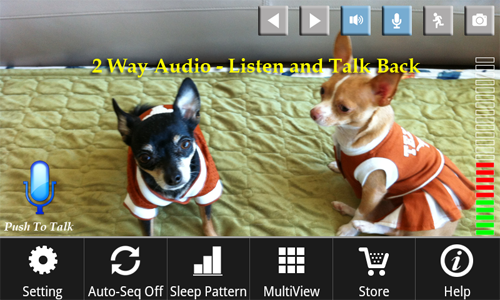UMOBILECAM | SETUP
스마트 기기 및 컴퓨터
본 서비스는 “카메라(Camera)” 와 “모니터(Monitor)”가 한 쌍을 이루어 실시간 모니터링 하는 개념으로 반드시 하나는 카메라 역할을 하는 디바이스로, 다른 하나는 모니터 역할을 하는 디바이스로 설정을 하는데 다음과 같은 순서로 각각 설치한다. - 유모바일캠 설명서 참조
① uMobileCam 앱을 적어도 한 쌍이 될 두 개의 디바이스에 각각 설치한다.
② 먼저 “카메라” 역할을 할 디바이스의 앱에서 계정 설정에서 “카메라”를 선택한 후 다음과 같이 각각의 필드 정보를 입력한다.
카메라 설정
- Device이름: 구분할 수 있는 임의의 이름을 입력
- Device역할: “카메라”를 선택
- 사용자ID: 임의의 문자, 숫자로 6~24자 크기로 입력
- 사용자Key: 임의의 문자, 숫자로 6~24자 크기로 입력
- 패스워드: 임의의 문자, 숫자로 6~24자 크기로 입력
- 저장타입: None(로컬저장), Dropbox, Google Drive, iCloud
- 카메라위치: 전면 또는 후면카메라 사용 선택(전면의 경우 플래쉬라이트 사용 불가)
- 해상도: 화면 해상도에 대한 상, 중, 하 선택
- 프레임수: 초당 전송되는 영상 이미지 수
- 포트타입: 자동(초기값), 수동(부록 참조)
- 이벤트감지: 동작, 얼굴, 소리(오디오), 감지레벨, 저장방법, 알람통보
- 주기적저장: 30분, 1시간 단위 주기적인 영상 이미지 저장
- 구동통보: 카메라 역할 앱이 구동되어 연결이 가능함을 모니터에게 알려줌
- 블랙스크린: 카메라로 동작함을 감추기 위해 검은색 화면보호
- 감지상태: 화면보호 시 이벤트 감지 상태 표시 여부
- 백그라운딩: 앱을 중지시킨(백그라운딩) 상태에서 음성 듣기 여부
- 음성그래프: 오디오 그래프 표시 여부
☞ 사용자Key, 패스워드는 숫자와 알파벳 대소문자가 반드시 혼용되어 있어야 함 (예) LoveYou139
☞ 해상도, 프레임 수, 음성그래프 기능 등은 네트워크 및 디바이스 성능과 밀접하므로 부하 시 초기값 이하로 조정하여 사용하기를 권고함
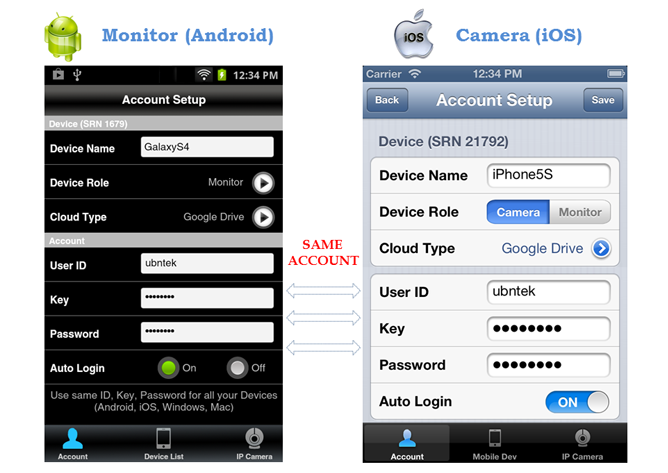
(동일한 계정으로 모니터에서 카메라 접속)